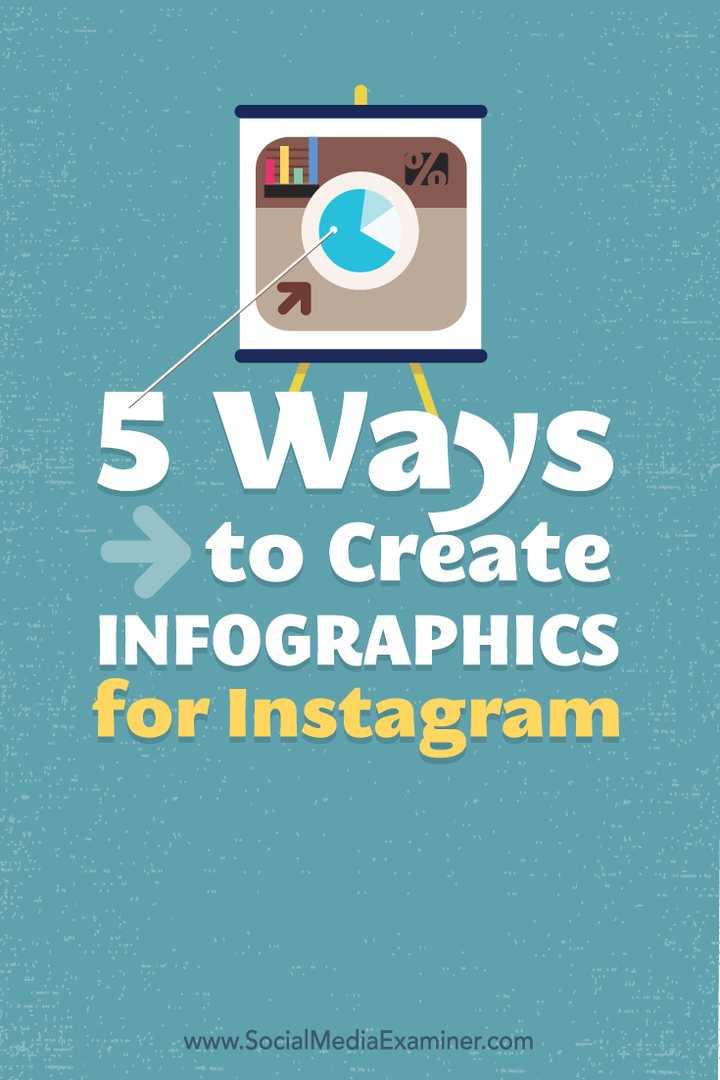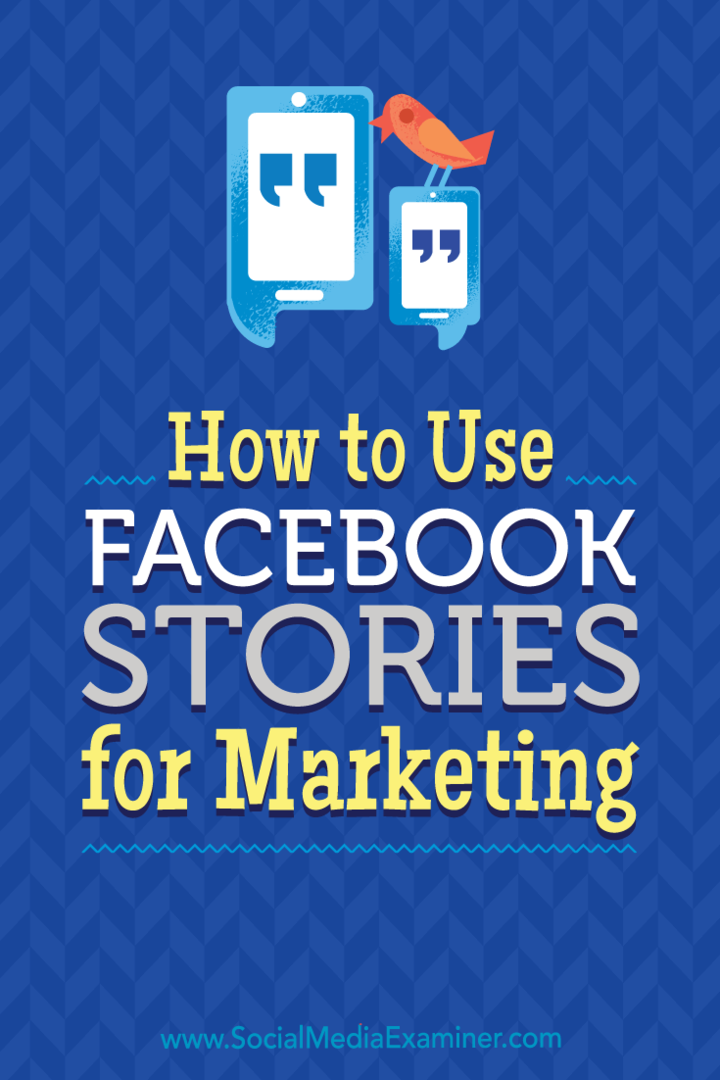So entfernen Sie die Zeit von einem Datum in Excel
Büro Held Übertreffen / / June 10, 2022

Zuletzt aktualisiert am

Müssen Sie die Zeit aus einem Zeitstempel in Excel entfernen? Sie können es mithilfe der Zahlenformatierung ausblenden oder INT verwenden, um es vollständig zu entfernen. Hier ist wie.
Stellen wir uns ein Szenario vor. Sie importieren zeitgestempelte Daten in Excel.
Alles sieht gut aus, bis auf eine Sache – Ihre Zellen zeigen die Zeit an und die Daten, die Ihr Chef einfach nicht will.
Meistens (und das ist kein Wortspiel) ist die Zeit nicht wichtig, aber der Datenwert ist es. Da der Zeitstempel beide enthält, zeigt Excel beide an, bis Sie sich entscheiden, die Zeit manuell zu entfernen.
Wenn Sie die Zeit von einem Datum in Excel entfernen möchten, müssen Sie Folgendes tun.
Ändern Sie das Datumsformat in Excel mithilfe der Zahlenformatierung
Die einfachste Möglichkeit, die Uhrzeit aus einem Datum in Excel zu entfernen, besteht darin, die Zahlenformatierung zu ändern.
Dadurch wird die Zeit nicht aus dem Zeitstempel entfernt – es verhindert lediglich, dass sie in Ihren Zellen angezeigt wird. Wenn Sie diese Zellen in Berechnungen verwenden, sind sowohl die Uhrzeit als auch das Datum weiterhin enthalten.
So ändern Sie das Datumsformat in Excel mithilfe der Zahlenformatierung:
- Öffnen Sie Ihre Excel-Tabelle.
- Wählen Sie die Zellen mit Ihren Zeitstempeln aus.
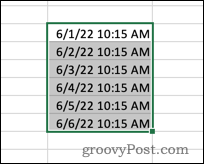
- In dem Heim Menü wählen Sie die Pfeil nach unten am Ende von Zahlenformat Kasten.

- Wählen Sie eines der Datumsformate aus.
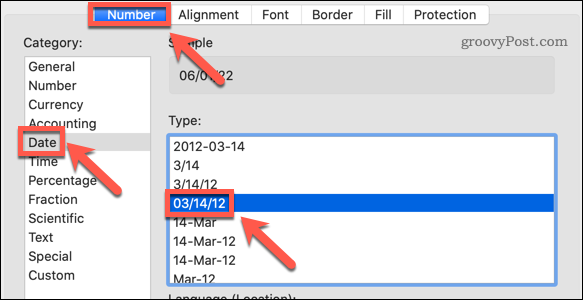
Sobald Sie das Format ändern, werden die Zeiten nicht mehr in Ihren Zellen angezeigt.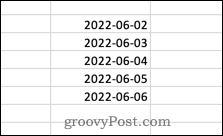
Wenn Sie auf eine der Zellen klicken, ist das Zeitformat weiterhin in der Bearbeitungsleiste sichtbar.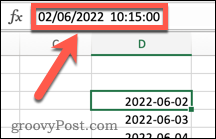
Ändern Sie das Datumsformat in Excel mithilfe von Zellen formatieren
Die obige Methode bietet Ihnen nur zwei Zeit-/Datumsoptionen zur Auswahl. Wenn Sie mehr Kontrolle darüber haben möchten, wie Ihre Daten angezeigt werden, müssen Sie die verwenden Zellen formatieren Methode.
So ändern Sie das Datumsformat in Excel mithilfe der erweiterten Zellenformatierung:
- Öffnen Sie Ihre Excel-Tabelle.
- Wählen Sie die Zelle oder Zellen mit Ihren Zeitstempeln aus.
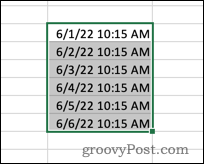
- Klicken Sie mit der rechten Maustaste und wählen Sie aus Zellen formatieren. Alternativ können Sie die Verknüpfung verwenden Strg+1 unter Windows bzw Befehl+1 auf Mac.
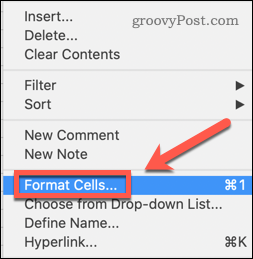
- In dem Nummer Registerkarte, klicken Sie auf Datum und wählen Sie ein Datumsformat, das die Zeit nicht enthält.
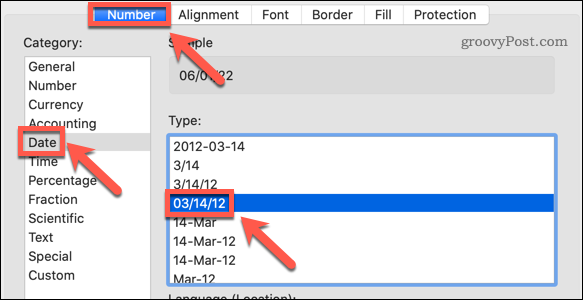
- Klicken OK bestätigen.
Die Daten werden jetzt ohne Uhrzeit angezeigt, aber wenn Sie auf eine Zelle klicken, erscheint die Uhrzeit weiterhin in der Bearbeitungsleiste.
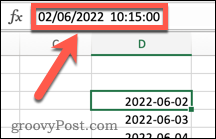
Entfernen Sie die Zeit von einem Datum mit der INT-Funktion
Wenn Sie die Zeitinformationen vollständig aus dem Zeitstempel entfernen möchten, können Sie dies mit der INT-Funktion tun. Das liegt daran, dass der Zeitstempel in Form einer Dezimalzahl vorliegt. Alles vor dem Dezimalkomma stellt das Datum dar und alles nach dem Komma stellt die Uhrzeit dar.
Die INT-Funktion entfernt alles nach dem Dezimalkomma, indem sie die Zeitinformationen entfernt, aber die Datumsinformationen belässt.
So entfernen Sie die Zeit von einem Datum mit INT in Excel:
- Klicken Sie in die Zelle, in der das bearbeitete Datum erscheinen soll.
- Typ =INT(
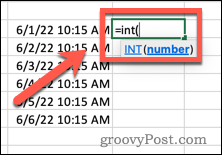
- Wählen Sie die Zelle mit dem Zeitstempel aus (oder geben Sie den Zellbezug manuell ein).
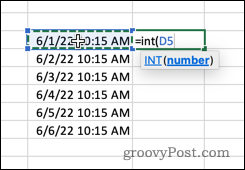
- Geben Sie eine abschließende geschlossene Klammer ein und drücken Sie Eintreten.
Ihr Ergebnis zeigt jetzt eine Zeit von 00:00 Uhr an. Das liegt daran, dass die Zelle immer noch in einem Format ist, das Datum und Uhrzeit anzeigt. Da der Zeitanteil jetzt Null ist, wird dies als 12:00 Uhr angezeigt.
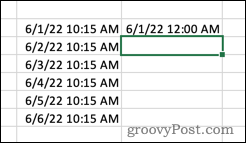
Um die Uhrzeit vollständig zu entfernen, befolgen Sie die Schritte im obigen Abschnitt, um das Datumsformat in eines zu ändern, das die Uhrzeit nicht enthält.
Änderungen in Excel vornehmen
Wenn Sie wissen, wie Sie die Zeit von einem Datum in Excel entfernen, können Sie Ihre Daten genau so anzeigen, wie Sie es möchten.
Wenn Ihre Daten nicht genügend Informationen anzeigen, können Sie dies tun Monate zu einem Datum in Excel hinzufügen. Wenn Ihre Zeitstempel als Text angezeigt werden, können Sie das auch Text in ein Datum umwandeln. Du kannst auch Text in Excel abschneiden wenn Sie unnötige Teile einer Textzeichenfolge entfernen müssen.
So finden Sie Ihren Windows 11-Produktschlüssel
Wenn Sie Ihren Windows 11-Produktschlüssel übertragen müssen oder ihn nur für eine Neuinstallation des Betriebssystems benötigen,...
So löschen Sie den Google Chrome-Cache, Cookies und den Browserverlauf
Chrome leistet hervorragende Arbeit beim Speichern Ihres Browserverlaufs, Cache und Cookies, um die Leistung Ihres Browsers online zu optimieren. Ihre Anleitung...
Preisanpassung im Geschäft: So erhalten Sie Online-Preise beim Einkaufen im Geschäft
Der Kauf im Geschäft bedeutet nicht, dass Sie höhere Preise zahlen müssen. Dank Preisgarantien erhalten Sie Online-Rabatte beim Einkaufen in...
So verschenken Sie ein Disney Plus-Abonnement mit einer digitalen Geschenkkarte
Wenn du Disney Plus genossen hast und es mit anderen teilen möchtest, erfährst du hier, wie du ein Disney+ Geschenkabonnement für...